Zálohujte zprávy WhatsApp online na Android a iPhone
Vzhledem k tomu, že WhatsApp se stále častěji používá jako jeden z našich primárních způsobů spojení se všemi, je stále důležitější zajistit, aby vaše důležité konverzace byly na místě a abyste je neztratili.
Tento článek má za cíl usnadnit všem zálohování zpráv WhatsApp online, uživatelům Androidu i iPhonu.
- Část 1: Jak zálohovat WhatsApp online na Android
- Část 2: Jak zálohovat zprávy WhatsApp online na iPhone
- Část 3: Alternativa zálohování online WhatsApp: extrahujte data WhatsApp do počítače pro zálohování
Část 1: Jak zálohovat WhatsApp online na Android
1.1 Kroky k zálohování WhatsApp online pro Android
Zprávy WhatsApp můžete snadno zálohovat pomocí Androidu, a to také online. Než s tím ale začnete, potřebujete pár věcí. Nejprve potřebujete účet Google, který by měl být aktivován na vašem zařízení Android, protože k zálohování zpráv WhatsApp online budeme používat Disk Google.
Také byste měli mít na svém zařízení Android nainstalované a aktivované služby Google Play a dostatek místa na Disku Google, aby bylo možné ukládat zprávy WhatsApp včetně videa, zvuku a obrazových souborů. Jakmile budete připraveni, jednoduše postupujte podle níže uvedených kroků, abyste mohli zálohovat zprávy WhatsApp online.
Krok 1: Spusťte WhatsApp.

Krok 2: Přejděte na tlačítko Nabídka a poté na Nastavení Záloha chatů a hovorů.
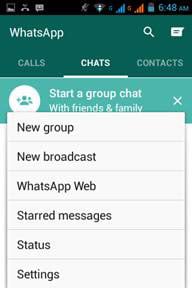
Krok 3: Vyberte možnost „Zálohovat na Disk Google“ a zvolte frekvenci zálohování, jak chcete.

Krok 4: Klepnutím na tlačítko „Zálohovat“ začněte zálohovat všechna data WhatsApp na Disk Google.
Poznámka: V závislosti na počtu zpráv WhatsApp a mediálních souborů může tento proces trvat několik minut.
Klady:
- • Je to snadný způsob, který vyžaduje pouze několik kliknutí k provedení zálohy.
- • Nevyžaduje instalaci žádného dalšího softwaru.
- • Záloha je snadno dostupná v případě, že změníte zařízení, protože je online.
Nevýhody:
- • Funguje primárně pro zařízení Android.
- • Nenabízí možnost výběru zpráv pro zálohování.
1.2 Co když online zálohování WhatsApp nebude fungovat pro Android?
Jak všechno jde, online zálohování WhatsApp má také nevýhodu: úložiště na Disku Google může být vyčerpáno, online zálohování zpráv WhatsApp je snadno napadeno nebo online zálohování někdy prostě nefunguje. Přílišné spoléhání na online zálohování WhatsApp může být protivné.
Takže nějaká alternativa? Existuje nějaké spolehlivější řešení zálohování WhatsApp, bezpečněji a trvale?
Pokud se ptáte na stejnou otázku nebo trpíte dlouho online zálohováním WhatsApp, pak DrFoneTool – WhatsApp Transfer (Android) je pro tebe.

DrFoneTool – WhatsApp Transfer (Android)
Jedním kliknutím zálohujte zprávy WhatsApp z Androidu do PC
- Snadno zálohujte a obnovujte zprávy Android WhatsApp.
- Umožňuje zobrazit náhled a obnovit jakoukoli položku ze zálohy WhatsApp do zařízení.
- Přeneste zprávy WhatsApp z Androidu do Androidu, iOS do Androidu a Androidu do iOS.
- Mnohem rychlejší než online zálohování WhatsApp pro Android.
Postupujte podle těchto pokynů a můžete zálohovat zprávy WhatsApp ze svého Androidu bez problémů.
- Jako každý jiný počítačový software si jej musíte stáhnout, nainstalovat a otevřít.
- Na uvítací obrazovce klikněte vpravo na možnost „Přenos WhatsApp“.

- Nyní jste se dostali na obrazovku sociální aplikace, vyberte „WhatsApp“ > „Zálohovat zprávy WhatsApp“.

- Nástroj právě začíná zálohovat vaše zprávy WhatsApp a zálohování WhatsApp postupuje tak dobře, že se mi to líbí.

- Po 2–3 minutách můžete vidět, že všechny zprávy Android WhatsApp jsou zálohovány do vašeho počítače. Na rozdíl od Google Drive tato záloha zajišťuje trvalé ukládání dat WhatsApp ve vašem počítači.

Část 2: Jak zálohovat zprávy WhatsApp online na iPhone
2.1 Kroky k zálohování WhatsApp online pro iPhone
Vytvoření zálohy všech vašich konverzací WhatsApp na iPhone je také snadné a vyžaduje, abyste používali iCloud. Můžete to udělat oběma způsoby, prostřednictvím ručního zálohování nebo automatického a plánovaného zálohování. Několik předpokladů je však následující: iOS 5.1 nebo novější, měli byste být přihlášeni k iCloudu (Nastavení iPhonu > iCloud) a na vašem úložišti iCloud a iOS zařízení musí být volné místo.
Navíc pro uživatele iOS 7 musí být ZAPNUTO Nastavení iPhone > iCloud > Dokumenty a data a pro uživatele iOS 8 nebo novějšího musí být ZAPNUTO Nastavení iPhone > iCloud > iCloud Drive. Jakmile potvrdíte, že výše uvedené jsou připraveny a nastaveny, musíte jednoduše postupovat podle níže uvedených kroků a vytvořit zálohu WhatsApp online pro iPhone.
Krok 1: Spusťte WhatsApp na vašem iPhone.

Krok 2: Přejděte do Nastavení > Chaty > Záloha chatu > a poté vyberte možnost „Zálohovat nyní“.
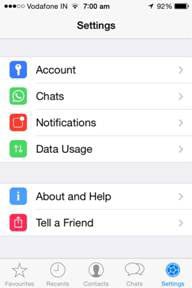
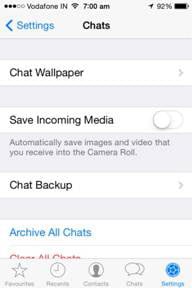

Krok 3: Ačkoli tento krok není nutností, ale pokud chcete mít možnost automaticky zálohovat WhatsApp online, můžete to povolit klepnutím na možnost „Automatické zálohování“ a výběrem frekvence zálohování.
Poznámka: Zálohování WhatsApp na iPhone bude záviset na objemu vašich zpráv WhatsApp a síle vašeho internetového připojení.
Klady:
- • Není potřeba další software.
- • Je to jednoduchá metoda, kterou lze sledovat a používat.
Nevýhody:
- • Nejedná se o nejspolehlivější metodu pro vytváření záloh vašich zpráv WhatsApp, iCloud je náchylný k pozdějším problémům.
- • Nedává vám žádnou kontrolu nad tím, jaké zprávy se mají zálohovat.
2.2 Online zálohování WhatsApp nebude fungovat pro iPhone? Lepší cesta sem.
DrFoneTool – WhatsApp Transfer (iOS) může udělat zálohu vaší historie WhatsApp mnohem jednodušší než kdy jindy. Po připojení iPhonu/iPadu a provedení jednoho kliknutí zálohování funguje samo. Kromě toho můžete zobrazit náhled a zkontrolovat libovolnou položku a exportovat ji do počítače jako soubor HTML pro čtení nebo tisk.

DrFoneTool – WhatsApp Transfer (iOS)
Jedním kliknutím zálohujte zprávy WhatsApp na vašem iPhone
- Jedním kliknutím zálohujte všechny zprávy WhatsApp do počítače.
- Zálohujte další sociální aplikace na zařízeních iOS, jako jsou Wechat, LINE, Kik, Viber.
- Povolit náhled a obnovení libovolné položky ze zálohy WhatsApp na zařízení iOS.
- Exportujte, co chcete ze zálohy WhatsApp do počítače.
- Supported iPhone 7/SE/6/6 Plus/6s/6s Plus/5s/5c/5/4/4s that run iOS 10.3/9.3/8/7/6/5/4
Nyní postupujte podle jednoduchých kroků uvedených níže a zálohujte zprávy WhatsApp na iPhone.
Krok 1: Spusťte program a připojte své iOS zařízení.

Po připojení iPhonu přejděte na kartu Zálohování a obnovení WhatsApp a vyberte Zálohovat zprávy WhatsApp.

Krok 2: Poté kliknutím na „Zálohovat“ spusťte proces zálohování.

Krok 3: Po dokončení procesu zálohování klikněte na Zobrazit, DrFoneTool zobrazí historii zálohování WhatsApp.

Vyberte záložní soubor a klikněte na Zobrazit, budete si moci prohlédnout zprávy a přílohy WhatsApp.

To je vše, udělali jste to a nyní máte zálohu, kterou můžete použít kdykoli bez ohledu na to, zda jste online nebo ne.
Tipy redakce:
Část 3: Alternativa zálohování online WhatsApp: extrahujte data WhatsApp do počítače pro zálohování
Nyní, když jste viděli skladové možnosti vytváření online záloh pro WhatsApp na Androidu a iPhone, je čas, abychom se podívali na alternativu, která se mnohem snadněji používá a má větší všestrannost, pokud jde o dobře zaoblenou aplikaci.
Máme na mysli úžasný software nazvaný pro obnovu dat DrFoneTool od Wondershare, což je jeden z nejlepších softwaru pro načítání dat WhatsApp pro zařízení Android i iOS.

DrFoneTool – Záchrana dat
Extrahujte ztracené a existující zprávy WhatsApp na zařízeních Android/iOS.
- Selektivně extrahujte zprávy WhatsApp z Androidu a iOS pro zálohování.
- Obnovte fotky, videa, zprávy a fotky WhatsApp, kontakty, zprávy, protokoly hovorů a další.
- Obnovte ztracená data WhatsApp v důsledku obnovení továrního nastavení, aktualizace operačního systému, selhání systému, smazání, chyby zakořenění, problému s SD kartou ROM a dalších
- Kompatibilní s více než 6000 zařízeními Android a všemi zařízeními iOS.
Zde je návod, jak můžete extrahovat data WhatsApp z iOS/Android do PC pro zálohování:
Poznámka: Na následujících obrazovkách je například zařízení Android. Podobné kroky fungují pro váš iPhone.
Krok 1: Stáhněte si a nainstalujte DrFoneTool do svého počítače. Spusťte DrFoneTool a vyberte „Obnova dat“.

Krok 2: Začněte připojením zařízení Android a počítače pomocí kabelu USB a poté povolte ladění USB.

Krok 3: Na další obrazovce vyberte možnost „Zprávy a přílohy WhatsApp“ a poté klikněte na „Další“. Tím by měl začít proces skenování vašeho zařízení Android pro všechny vaše konverzace WhatsApp.

Krok 4: Po dokončení skenování by se výsledky zobrazily se všemi položkami, které DrFoneTool našel na vašem zařízení Android, v kategorii „WhatsApp“. Pokud chcete vybrat jednotlivé položky, pokračujte a obnovte je selektivně.

Tady to máte, s tímto posledním krokem máte kompletní zálohu pro WhatsApp na Androidu připravenou k použití. Nyní se nemusíte obávat, že byste kdykoli přišli o své důležité zprávy WhatsApp.
Doufejme, že vám tento článek pomůže vytvořit si vlastní zálohy WhatsApp snadno a bez ohledu na to, jaké zařízení používáte, iPhone nebo Android. Pokud se vám článek líbil, neváhejte ho sdílet s ostatními, aby se více lidí mohlo kdykoli vyhnout ztrátě důležitých zpráv WhatsApp.
poslední články

